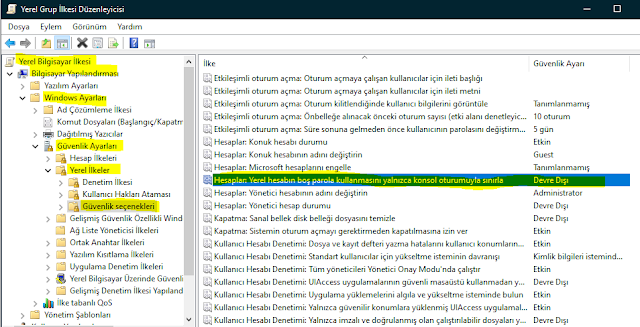Bilgi Tazeleme Sayfam
6 Ekim 2025 Pazartesi
8 Mart 2024 Cuma
Chrome'da yalnızca okunabilir (read-only) dökümanları indirmek
Merhaba Arkadaşlar!
Bu yazımda indirmeye karşı korumalı, yalnızca okunabilen dökümanları chrome üzerinden indirme yöntemini anlatacağım.
1- İndirilemeyen dökümanınızı açın
2- Geliştirici Konsolunu açın (F12 veya Ctrl + Shift + J) (Edge kullanıyorsanız Ctrl + Shift + I)
3- Konsol (Console) sekmesine gidin
4- Aşağıdaki kodu yapıştırıp çalıştırın:
let jspdf = document.createElement( "script" );
jspdf.onload = function () {
let pdf = new jsPDF();
let elements = document.getElementsByTagName( "img" );
for ( let i in elements) {
let img = elements[i];
if (!/^blob:/.test(img.src)) {
continue ;
}
let canvasElement = document.createElement( 'canvas' );
let con = canvasElement.getContext( "2d" );
canvasElement.width = img.width;
canvasElement.height = img.height;
con.drawImage(img, 0, 0,img.width, img.height);
let imgData = canvasElement.toDataURL( "image/jpeg" , 1.0);
pdf.addImage(imgData, 'JPEG' , 0, 0);
pdf.addPage();
}
pdf.save( "download.pdf" );
};
jspdf.src = 'https://cdnjs.cloudflare.com/ajax/libs/jspdf/1.3.2/jspdf.min.js' ;
document.body.appendChild(jspdf);
İndirilemeyen dökümanınız hayırlı olsun :)
6 Kasım 2023 Pazartesi
Github istediğimiz tarihe push yapmak
Merhaba arkadaşlar!
Bu yazıda github üzerinde dilediğiniz tarihe nasıl push atabileceğinizi anlatacağım
Sırasıyla bu komutları uygulayarak verdiğiniz tarihe push atabilirsiniz:
git add .
git commit --amend --no-edit --date="Wed Mar 16 20:00:00 2022 -0600"
git pull --allow-unrelated-histories
git push
Angular yardımıyla dinamik isimlenen click event'ı oluşturma
Bu yazıda typescript tarafta tanımlanmış bir değişken tipinden yardım alarak dinamik isimli click event'ı oluşturuyoruz.
Typescript tarafta Event isimlerimiz
- checkEN()
- checkTR()
- checkJP()
- checkCN()
- checkDE()
<button (click)="this['check' + translation.language.substr(0,2)]()" type="button" name="phoneType_Type{{translation.language}}" id="PhoneType_Type{{translation.language}}" class="form-control"> </button>
TypeScript Çok boyutlu diziyi tek boyutlu diziye dönüştürmek
5 Ekim 2023 Perşembe
Kurulu programları Program kaldır veya değiştir 'den gizlemek
Merhaba arkadaşlar,
Bilgisayarımızda yüklü olan uygulama ve oyunları program ekle kaldırdan gizleme yöntemini uygulayacağız.
Öncelikle eski program ekle kaldır arayüzünü açalım. (win 10 ve win 11 sürümlerinde gözükmeyen bazı özellikler için)
Başlat -> Çalıştır -> appwiz.cpl
Eski görünümlü program ekle kaldır menümüz geldi.
Şimdi Kayıt Defteri Düzenleyicisi'ni açmamız gerekiyor.
Başlat -> Çalıştır -> regedit
Açılan ekranda şu konuma gidelim:
HKEY_LOCAL_MACHINE\SOFTWARE\Microsoft\Windows\CurrentVersion\Uninstall
Eğer bilgisayarınız 64 bit ancak gizlemek istediğiniz program 32 bit olarak kurulmuş ise şu konuma gidelim:
HKEY_LOCAL_MACHINE\SOFTWARE\Wow6432Node\Microsoft\Windows\CurrentVersion\Uninstall
- Eğer gizlemek istediğiniz uygulamanın ismi düzgün ise onu bulalım ve şu adımı uygulayalım:
Veee tebrikler! Artık Program ekle kaldır ekranınızdan bu uygulamayı gizlediniz. Tekrar açmak isterseniz yine buraya gelip SystemComponent'in değerini 0 yapmanız ya da SystemComponent'i silmeniz yeterli olacaktır.
- Eğer gizlemek istediğiniz uygulamanın ismi düzgün değil ise
Sonrasında Kayıt Defteri Düzenleyicisine gelip az önce bulduğumuz Uninstall klasörüne sağ tıklayarak Bul diyorum.
2 Ekim 2023 Pazartesi
Windows 10/11 Uzak Masaüstü Bağlantısı "Başvuru hesabı şu anda kilitlenmiş ve buna oturum açılamayabilir." Hatası
Merhaba arkadaşlar,
Bugün kendim yeni formatladığım 2 makina arasında bağlantı sorunu yaşadığım için bunu nasıl çözdüğümü anlatacağım.
Öncelikle aldığım hata buydu:
Bu hatayı alıp dururken deneyip durduğum için hesap bloklandı ve bağlanmak istediğim bilgisayarı normalde bile açamaz hâle geldim.
Önce bu ayarın nereden nasıl kapatıldığını göstereyim:
Başlat -> Grup İlkesini Düzenle
Yerel Bilgisayar İlkesi -> Bilgisayar Yapılandırması -> Windows Ayarları -> Güvenlik Ayarları -> Hesap İlkeleri -> Hesap Kilitleme İlkesi
Bu menünün altına geldiğimizde Hesap kilitleme eşik değeri'ne çift klik atıp "geçersiz oturum açma girişimi sayısı" değerini 0 yaparsanız ne kadar hatalı deneme yaparsanız yapın kilitlenmeyecektir.
Peki varsayalım bu ayarı bilmiyorduk ve deneye deneye kilitledik. Ne yapmalıyız?
Şu anda gördüğümüz ekran şu şekilde:
Sağ alttaki güç butonundan Yeniden Başlat'a klavyede Shift tuşuna basılı tutarak tıklıyoruz.
Karşımıza şu ekran gelecek:
Sorun Gider'e tıklıyoruz.
Bir sonraki ekranda Gelişmiş Seçenekler'i tıklıyoruz.
Bir sonraki ekranda ise Komut İstemi seçeneğini tıklıyoruz.
Sonrasında kendi kullanıcımızı seçeceğiz ve o kullanıcı ile bilgisayarın komut istemini çalıştıracak.
Komut isteminde Windows'umuzun kurulu olduğu dizine girmemiz gerekiyor. Bende C olduğu için
"C:" yazarak o dizine giriş sağlıyorum.
Sonrasında:
cd Windows\System32
yazarak System32 klasörünün içerisine gitmiş oluyorum.
Sonrasında:
ren utilman.exe utilman1.exe
yazıp Erişilebilirlik butonunun açacağı kısayolun adını değiştirmiş oluyoruz.
Sonrasında:
ren cmd.exe utilman1.exe
yazıp Login ekranında Erişilebilirlik butonumuzun açacağı kısayolu Komut istemi olarak ayarlamış oluyoruz. Bu sayede Windows arayüzü yüklenmiş hâldeyken login olmadan komut istemine erişebileceğiz.
Komut istemi ekranımızı kapatıp Devam diyelim.
Login ekranımız geldi ve hâlâ hata alıyoruz! Endişe etmeyin. Sağ alttaki saate benzeyen ikona basın. Bastığınızda karşınıza erişim kolaylığı ekranı değil de Komut istemi açılacak!
Açılan Komut istemine "netplwiz" yazalım ve açılan Kullanıcı Hesapları ekranında o anki kullanıcımıza tıklayıp Parolayı Sıfırla diyelim.
Yeni Parola kısımlarını boş bırakarak Tamam dediğimizde aynı şekilde şifresiz olarak kullanıcımız devam edecek ve kilidi kalkacaktır.
Bağlanacağımız bilgisayara sonunda yeniden erişebiliyoruz!
Haydi artık bağlanmak için gerekli son ayarımızı yapalım:
Başlat -> Grup ilkesini düzenle
Ekranını açalım.
Sonrasında:
Yerel Bilgisayar İlkesi -> Bilgisayar Yapılandırması -> Windows Ayarları -> Güvenlik Ayarları -> Yerel İlkeler -> Güvenlik seçenekleri
Bu menünün altına geldiğimizde Hesaplar: Yerel hesabın boş parola kullanmasını yalnızca konsol oturumuyla sınırla seçeneğine çift klik atalım.
Artık diğer bilgisayarımızdan bu bilgisayarımıza Uzak Masaüstü Bağlantısı ile bağlanabiliriz: